Neatkarīgi no tā, vai tas atrodas zem dīvāna vai sliktā puiša rokās, Android ierīces pārzinis palīdzēs jums atrast vai dzēst pazudušo tālruni.

Lai gan mēs ceram, ka jums tas nekad nevajadzēs izmantot, Android ir lielisks vietējais rīks, kas palīdz atrast un attālināti dzēst pazaudētu vai nozagtu tālruni. To sauc par Android ierīču pārvaldnieku, un viss, kas jums nepieciešams, ir Google konts, lai to iestatītu tālrunī, un varat izmantot jebkuru citu tiešsaistes ierīci, lai to izsekotu vai notīrītu. Tomēr svarīgi ir tas, ka jums tas ir jāiestata un jāsagatavo, pirms notiek kaut kas slikts.
Tur mēs ienākam. Mēs palīdzēsim jums to iestatīt un aplūkosim, ko ar to varat darīt. Veicot tikai dažas vienkāršas darbības, jūs uzzināsit visu, kas ir jāzina par Android ierīces pārzini.
Android ierīces pārvaldnieka instalēšana

Šī daļa ir ļoti vienkārša. Iedarbiniet tālruni un atveriet lietotni Google Play un meklējiet Android ierīces pārvaldnieku — tas ir pirmais meklēšanas trāpījums. Ja lasāt šo savā tālrunī, es to padarīšu vēl vienkāršāku:
Lejupielādējiet Android ierīču pārvaldnieku no pakalpojuma Google Play. Programma tiek instalēta tāpat kā jebkura cita lietotne, taču jums ir jāatver iestatījumi un jāļauj tai darboties kā ierīces administratoram. Tādā veidā tam ir atļauja notīrīt vai bloķēt tālruni. Ierīces administratora iestatījumus parasti atradīsit sadaļā Drošība. Kad tas ir izdarīts, varat aktivizēt lietotni un to aktivizēt!Pierakstieties Android ierīces pārvaldniekā un atrodiet savu tālruni

Jums ir nepieciešams Google konts, lai lejupielādētu lietotni Ierīču pārvaldnieks no pakalpojuma Google Play, un jums ir nepieciešams arī Google konts, lai tajā pierakstītos. Varat izmantot jebkuru Google kontu, kas atrodas tālrunī, un, atverot lietotni, tos atradīsit nolaižamajā sarakstā. Paroles laukā ir nepieciešama jūsu Google parole, un zilā pierakstīšanās poga dara tieši to, kas tajā teikts — pieraksta jūs.
Ja vien Google nav pierakstījies vairākās ierīcēs, iespējams, redzēsit karti ar savu pašreizējo atrašanās vietu, kā arī tālāk norādīto tālruņa marku un modeli. Jūs arī pamanīsit, ka tas jums pateiks, kad to atradāt pēdējo reizi un kur tas atrodas — jūsu rokā. Ja jums ir vairākas ierīces un tajās esat iestatījis Android ierīču pārvaldnieku, tās atradīsit apakšā esošajā nolaižamajā sarakstā.
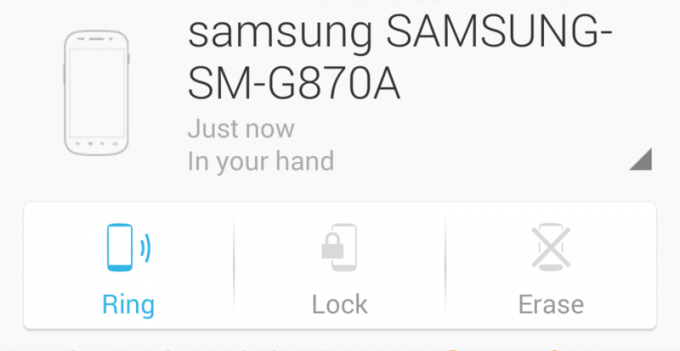
Iespējams, esat pamanījis, ka, pirmo reizi pierakstoties, viesim bija iespēja pieteikties Android ierīces pārzinim. Tas ļauj kādam citam atrast, bloķēt vai notīrīt viņu ierīci, izmantojot tālrunī esošo lietotni. Mēs par to vairāk runāsim tālāk.
Android ierīces bloķēšana un zvanīšana internetā

Kad esat pazaudējis savu Android, tā atrašanas metode patiešām ir noderīga tikai tad, ja tā ir pieejama tīmeklī. The Android ierīču pārvaldnieka vietne ir vienkārša lieta, un to var izmantot gandrīz katrā tīmekļa pārlūkprogrammā. Ieslēdziet datoru, planšetdatoru vai tālruni un noklikšķiniet uz saites uz lapu. Jums būs jāgaida dažas sekundes, lai redzētu, vai tālruni var atrast, un, kad tas (cerams), jums būs dažas iespējas.

The Gredzens opcija dara tieši to, ko jūs domājat, — zvana jūsu tālrunim pat tad, ja zvana signāls ir izslēgts vai izslēgts. Noklikšķiniet uz pogas un uznirstošajā logā ievadiet OK, un tālrunis zvanīs ar pilnu skaļumu piecas minūtes vai līdz brīdim, kad nospiedīsit barošanas pogu un noklusināsiet to. Lieliski, ja izmantojat karti, lai pietuvotos savam tālrunim. Vai arī tālrunis ir pazudis zem dīvāna.

The Slēdzene opcija ļaus iestatīt vai mainīt jūsu ierīces PIN vai paroli, kā arī parādīt ziņojumu bloķētajā ekrānā. Tas ir noderīgi, ja domājat, ka kāds cits var saskarties ar jūsu tālruni, un jūs nekad neesat iestatījis paroli. Vai arī tad, kad šis draugs tev piezvana un saka: "Vēl, tu vakar vakarā pilnībā atstāji savu tālruni, un es došos uz Facebook un publicēšu ar jūsu vārdu!"
Varat izmēģināt abas šīs lietas, turot tālruni rokā, jebkurā datorā atverot lapu Ierīču pārvaldnieks. Vai, kā jau minējām iepriekš, draugs var ļaut jums pierakstīties kā viesim savā Android ierīces pārziņa lietotnē. Izmēģiniet tos, pirms tie ir nepieciešami, lai zinātu, ko sagaidīt!
Tālruņa noslaucīšana, kas pazudis uz visiem laikiem
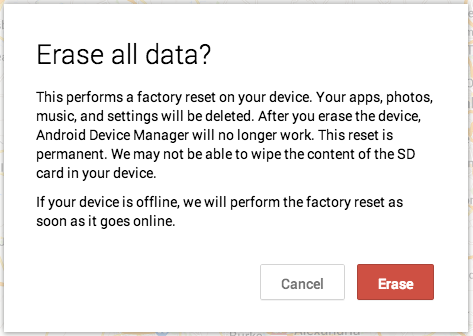
Reiz es atstāju tālruni Denny's veikalā Šenektādijā Ņujorkā, bet es neapzinājos, ka atstāju to, kamēr nenonācu Virdžīnijā. Noteikti būtu bijis jauki, ja būtu kāds veids, kā attālināti notīrīt šo tālruni, ja kāds izdomātu, kā apiet manu paroli. Es piezvanīju pa tālruni, un Denny's darbinieki labprāt to man atsūtīja pa pastu, tāpēc tas viss izdevās, taču bieži vien mums nav tik paveicies, un mums ir jāizdzēš tālrunis, kuru mēs nekad neiegūsim atpakaļ.
Jūs to darāt tāpat kā iestatāt paroli vai zvanāt tai. Ņemiet vērā, ka, to darot, viss ir pagājis, un tālrunim tiek atgriezti tie paši iestatījumi, kas bija, kamēr tas bija jauns. Tas nozīmē, ka lietotne Android ierīces pārvaldnieks nav instalēta un nav parakstīta, un jūs vairs nevarēsit to izsekot.
Tas darbojas arī tad, ja strāvas padeve ir izslēgta. Google saņem pašpiegādes ziņojumu, kas ir gatavs lietošanai, un, tiklīdz tālrunis ir ieslēgts un izveidots savienojums ar internetu, tas tiks izslēgts un pats tiks atiestatīts rūpnīcas iestatījumi. Tās ir pēdējās pūles, ja jums ir vajadzīgas pēdējās pūles.
Mēs noteikti ceram, ka jums nekad nebūs vajadzīgi šie rīki. Taču tā ir lieliska ideja iestatīt savu Android un uzzināt, kā to izsekot vai notīrīt gadījumam. darīt vajag.
